教程:创建轮廓弯边
本教程包含以下的流程:
- 为轮廓弯边定义边缘。
- 为轮廓弯边绘制轮廓并标注尺寸。
- 为轮廓弯边定义范围。
- 检查轮廓弯边的折弯和斜接。
- 指定轮廓弯边选项。
打开钣金文件
- 打开 ..\Program Files\NDS\Tiangong 2024\Training\sesscmc.psm。如果您在安装天工CAD的过程中,自定义了安装目录,需要将..\Program Files\NDS\替换成您自定义的安装目录路径。
- 在应用程序窗口左上侧的快速访问工具条上,选择另存为命令
 。
。 - 在另存为对话框中的文件框中,将零件保存为新名称或保存到新位置,以便使其他用户可以完成此练习。
启动“轮廓弯边”命令
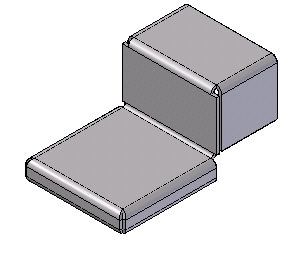
-
选择特征选项卡→钣金组→轮廓弯边命令
 。
。
选择边
- 在命令条上的草图步骤中,选择端点处平面选项。
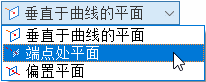
- 如图所示,将光标定位在零件的右下边上。

- 定位光标,使该边的起点(显示为高亮显示的边上的加粗点)显示在零件的后侧。当该边高亮显示时,单击以选择它。
选择轮廓平面的基体
- 在您刚刚选择的边的起点处移动光标,请注意,任何不垂直于该边的几何体都是可选的。
系统已准备好让您选择直线、面或参考平面以确定轮廓平面的 X 轴的方向。
- 如图所示,选择零件基体上的平板的顶面。
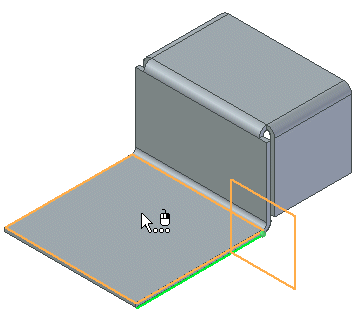
指定 X 轴原点
- 在高亮显示的轮廓平面周围移动光标,请注意,在您刚刚定义的 X
轴的左侧或右侧会显示一个粗点。
该点代表左轴的原点,它的位置确定了轮廓平面的显示方位。
如图所示,将光标定位在轮廓平面右侧附近并单击。
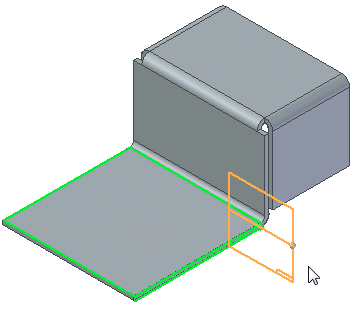
绘制轮廓弯边的轮廓
- 如图所示绘制轮廓。
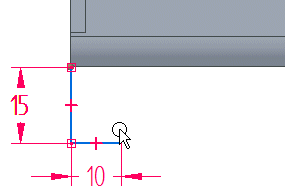
请注意,轮廓顶部的线条的端点与零件左下边的端点相连。
如果您自己能够很容易地绘制出此轮廓,可以跳过有关绘制轮廓的逐步指导。
绘制直线
-
选择主页选项卡→绘图组→直线命令
 。
。 - 将光标定位在零件底部水平边的左侧端点处。如果零件左侧的竖直边高亮显示,则将光标定位在这条边的底部端点处。
- 当边高亮显示且端点关系指示符显示时单击。
- 将光标向下移动,并键入
15 作为直线长度,按
Tab键。当显示竖直关系指示符时,单击。
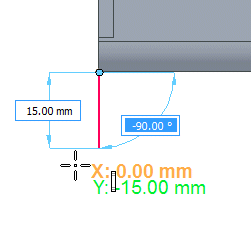
绘制另一条直线
直线命令应该仍然处于活动状态。
- 绘制 10 mm 长的横线,端点与前一直线相连,如图所示。右键单击结束本次绘制。按
Esc键退出直线命令。
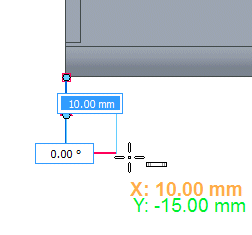
完成轮廓
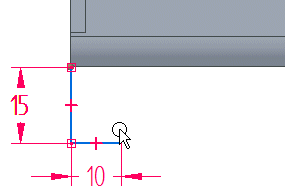
确保您的轮廓与图示相符。
竖直直线必须与竖线或横线的端点相连,构成所定义弯边的边缘。
-
选择主页选项卡→关闭组→关闭草图命令
 。
。
定义轮廓弯边的范围
- 在轮廓弯边命令条上,单击
 链选项。
链选项。 - 将选择过滤器设置为链。
- 选择所示的边集。请注意,轮廓弯边在选择边集时便已创建。
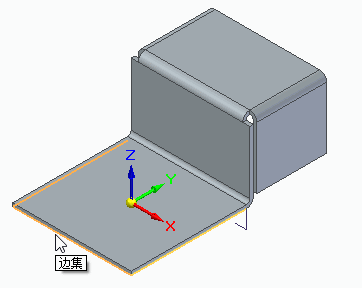
- 单击接受按钮
 。
。
注意折弯和拐角
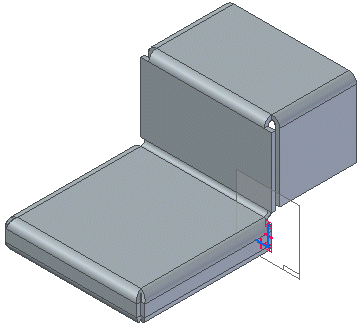
可看到新弯边的角是开放的。可以设置选项将这些角封闭。
- 单击轮廓弯边命令条上的选项按钮 。
设置轮廓弯边选项
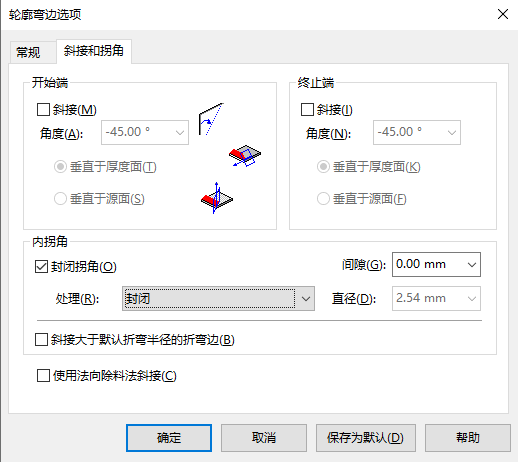
- 要封闭轮廓弯边包拢处的各角,请在轮廓弯边选项对话框的斜接和拐角选项卡上,勾选封闭拐角选项,然后将处理选项设置为封闭。
- 单击确定以应用各选项。
完成轮廓弯边
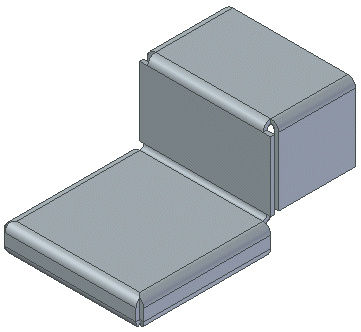
- 单击完成按钮。
保存文件
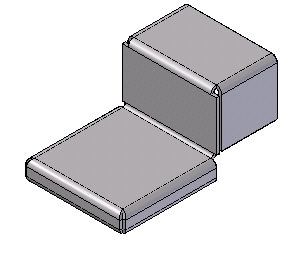
- 在快速访问工具条上,单击保存按钮
 以保存到目前为止完成的工作。
以保存到目前为止完成的工作。您将在接下来练习中使用保存的模型。
